
右键新建菜单设置如添加wordexeclppttxt等
16页1、右键新建菜单设置(如添加word、execl、ppt、txt 等)有些简版的 OFFICE2003 或者是 2007,右键的新建菜单中没有“新建 WORD文档” 。在网上搜了好多的资料都是无效的,特别给各位总结了一下:下面是一项编辑注册表的信息,把横线中的信息复制的记事本中,然后另存为 *.reg 格式的文件。双击该注册项。会弹出“是否确认要将*.reg 中的信息添加到注册表”点击“是” 。刷新一下就可以看到右键菜单中的新建项了。注:*.reg 中的*表示任意名称,必须保证后缀名是.reg一、以下是右键新建 word 文档的注册信息。(.doc)Windows Registry Editor Version 5.00HKEY_CLASSES_ROOT.doc=Word.Document.8Content Type=application/mswordHKEY_CLASSES_ROOT.docOpenWithListHKEY_CLASSES_ROOT.docOpenWithListWordPad.exe=HKEY_CLASSES_ROOT.docPersistentHandler=98d
2、e59a0-d175-11cd-a7bd-00006b827d94HKEY_CLASSES_ROOT.docShellNewHKEY_CLASSES_ROOT.docWord.Document.6HKEY_CLASSES_ROOT.docWord.Document.6ShellNewFileName=winword.docHKEY_CLASSES_ROOT.docWord.Document.8HKEY_CLASSES_ROOT.docWord.Document.8ShellNewFileName=winword8.docHKEY_CLASSES_ROOT.docWordDocumentHKEY_CLASSES_ROOT.docWordDocumentShellNewFileName=winword2.docHKEY_CLASSES_ROOT.docWordPad.Document.1HKEY_CLASSES_ROOT.docWordPad.Document.1ShellNewNullFile=二、以下是新建 EXCEL 文档的注册信息(.xls)Windows Registry Edi
3、tor Version 5.00HKEY_CLASSES_ROOT.xlsContent Type=application/vnd.ms-excel=Excel.Sheet.8HKEY_CLASSES_ROOT.xlsExcel.Sheet.5HKEY_CLASSES_ROOT.xlsExcel.Sheet.5ShellNewFileName=excel.xlsHKEY_CLASSES_ROOT.xlsExcel.Sheet.8=HKEY_CLASSES_ROOT.xlsExcel.Sheet.8ShellNewFileName=excel9.xlsHKEY_CLASSES_ROOT.xlsExcelWorksheetHKEY_CLASSES_ROOT.xlsExcelWorksheetShellNewFileName=excel4.xlsHKEY_CLASSES_ROOT.xlsPersistentHandler=98de59a0-d175-11cd-a7bd-00006b827d94三、以下是 powerpiont 幻灯片文档的注册信息(.ppt)Windows Registry
4、Editor Version 5.00HKEY_CLASSES_ROOT.pptContent Type=application/vnd.ms-powerpoint=PowerPoint.Show.8HKEY_CLASSES_ROOT.pptPersistentHandler=98de59a0-d175-11cd-a7bd-00006b827d94HKEY_CLASSES_ROOT.pptPowerPoint.Show.4HKEY_CLASSES_ROOT.pptPowerPoint.Show.4ShellNewFileName=powerpnt.pptHKEY_CLASSES_ROOT.pptPowerPoint.Show.8HKEY_CLASSES_ROOT.pptPowerPoint.Show.8ShellNewFileName=pwrpnt11.pot四、以下是 txt 文本文档的注册信息(.txt)Windows Registry Editor Version 5.00 HKEY_CLASSES_ROOT.txt=txtfileContent Type=text/plain
《右键新建菜单设置如添加wordexeclppttxt等》由会员平***分享,可在线阅读,更多相关《右键新建菜单设置如添加wordexeclppttxt等》请在金锄头文库上搜索。

小说情节故事发展

小学品德与社会你的心情我理解

斯塔瑞设备介绍及常见问题解答2009-12-23

传统渠道终端执行标准.

不要侵犯我的隐私权

4.2关注生物技术的伦理问题

第六讲责任政府与行政监督

创意地产培训平【建筑易摹仿生活方式难克隆

高考历史第一轮复习【必修一第三单元】精品课件
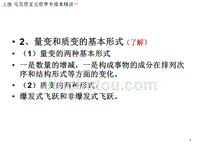
马克思主义哲学专接本精讲二

销售与服务技巧(精品)

龙之谷火舞职业详解

酒店微笑服务礼仪培训(113)32修改

通用技术1--第一章第二节-技术的性质(修改)

高中数学:函数的极值与最值

高中低档商务、生活礼品大合集-2
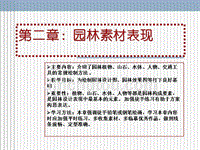
风景园林各要素的表现方法

雪碧广告文案策划书
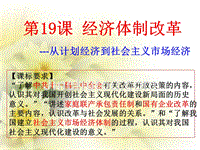
历史必修二第19课经济体制改革

门电路和组合逻辑电路
 王建平:浅谈如何做好信访接待工作(上墙规程制度)
王建平:浅谈如何做好信访接待工作(上墙规程制度)
2024-04-18 4页
 煤质科工会主席安全生产责任清单(上墙规程制度)
煤质科工会主席安全生产责任清单(上墙规程制度)
2024-04-18 2页
 煤矿采煤队队长岗位责任制(上墙规程制度)
煤矿采煤队队长岗位责任制(上墙规程制度)
2024-04-18 2页
 煤矿过断层(落差小于煤厚)安全技术措施(上墙规程制度)
煤矿过断层(落差小于煤厚)安全技术措施(上墙规程制度)
2024-04-18 2页
 牌板管理标准(上墙规程制度)
牌板管理标准(上墙规程制度)
2024-04-18 5页
 班组交接班制度(上墙规程制度)
班组交接班制度(上墙规程制度)
2024-04-18 2页
 煤矿精细化管理之三:内涵和体系(上墙规程制度)
煤矿精细化管理之三:内涵和体系(上墙规程制度)
2024-04-18 4页
 煤质科安全生产责任清单(上墙规程制度)
煤质科安全生产责任清单(上墙规程制度)
2024-04-18 3页
 物资供应部装卸工安全生产责任制(上墙规程制度)
物资供应部装卸工安全生产责任制(上墙规程制度)
2024-04-18 2页
 煤矿采煤队采煤机司机岗位责任制(上墙规程制度)
煤矿采煤队采煤机司机岗位责任制(上墙规程制度)
2024-04-18 2页

